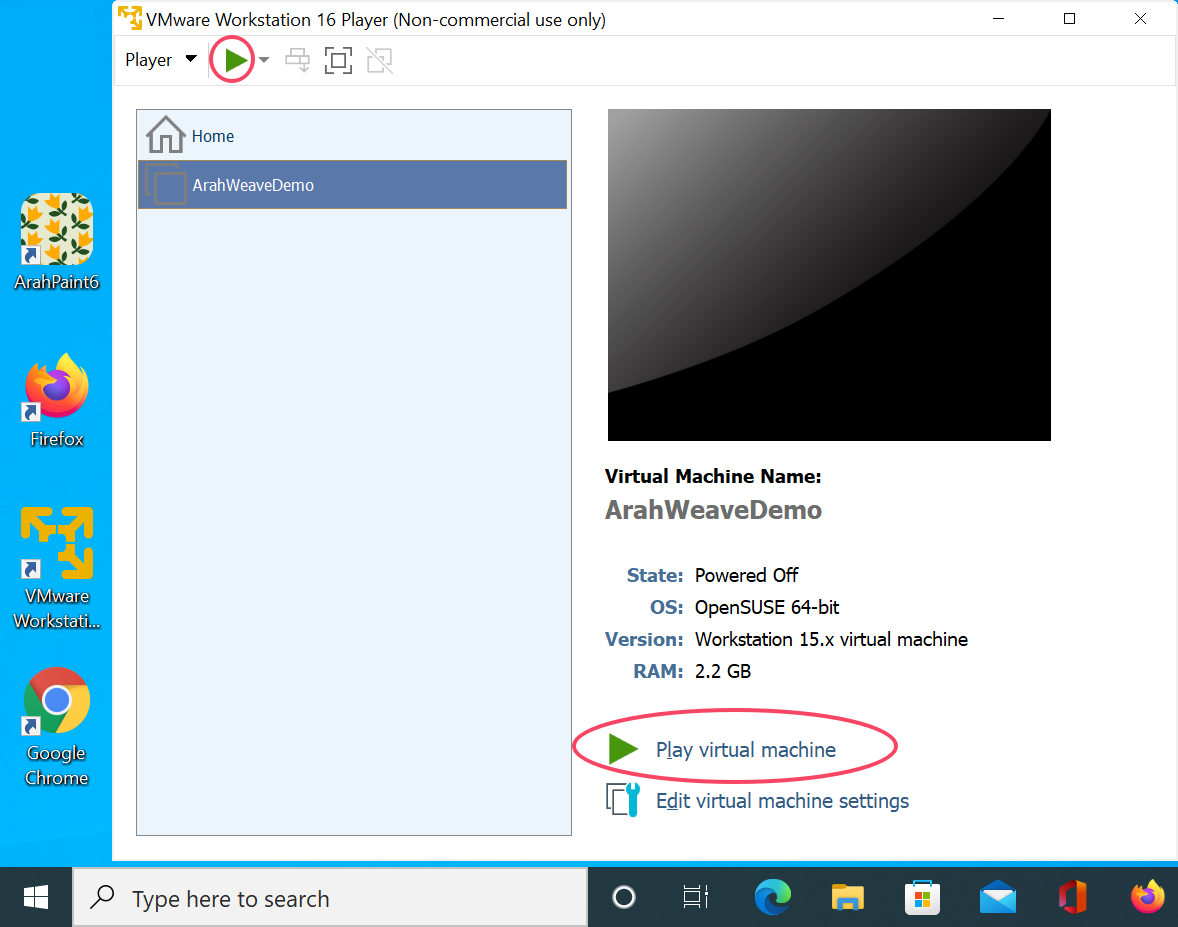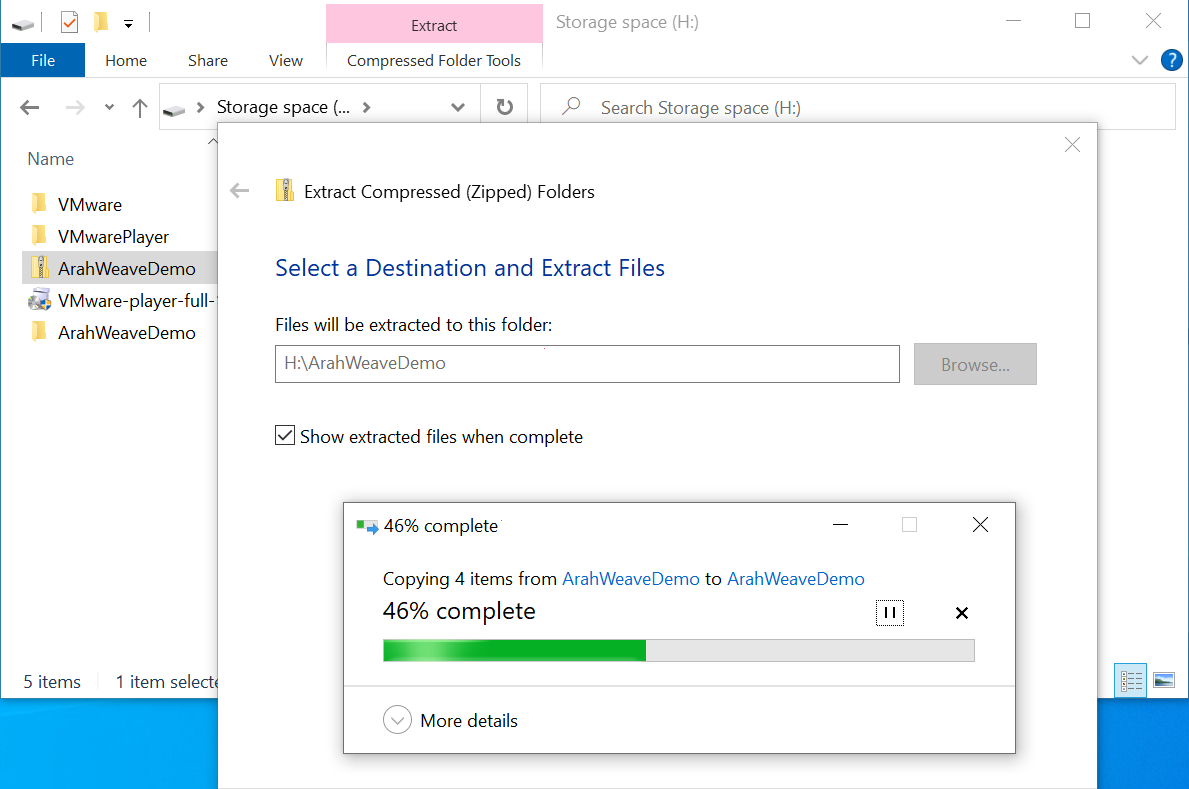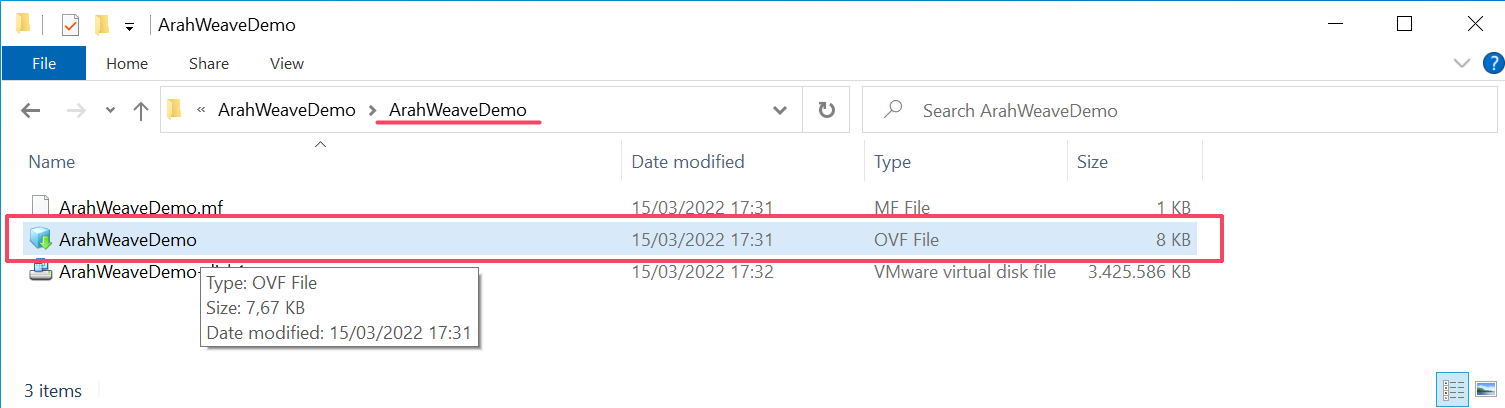适用于Windows的演示版(VMware中运行Linux,64位)
在 Windows 操作系统上安装 ArahWeave 包括以下两个步骤,下面对每个步骤进行更详细的描述:
- 下载并安装 VMware Workstation Player
- 下载 ArahWeave 磁盘映像文件并将其导入 VMware Workstation Player
如果您在使用 VMware Player 和 ArahWeave 时遇到问题,请查看 Windows 上的 ArahWeave 视频或如何使用 VMware Player 简短说明。
下载并安装 VMware Workstation Player
您需要安装 VMware Workstation Player 才能在 Windows 操作系统上运行 ArahWeave。
从 VMware 网站下载 VMware Workstation Player 安装程序并将其保存到您的 PC。
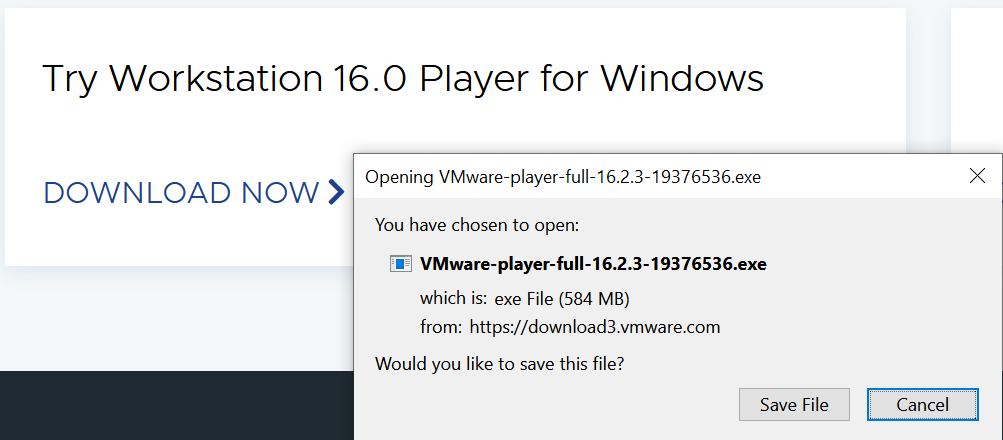
双击安装程序以安装 VMware Workstation Player。
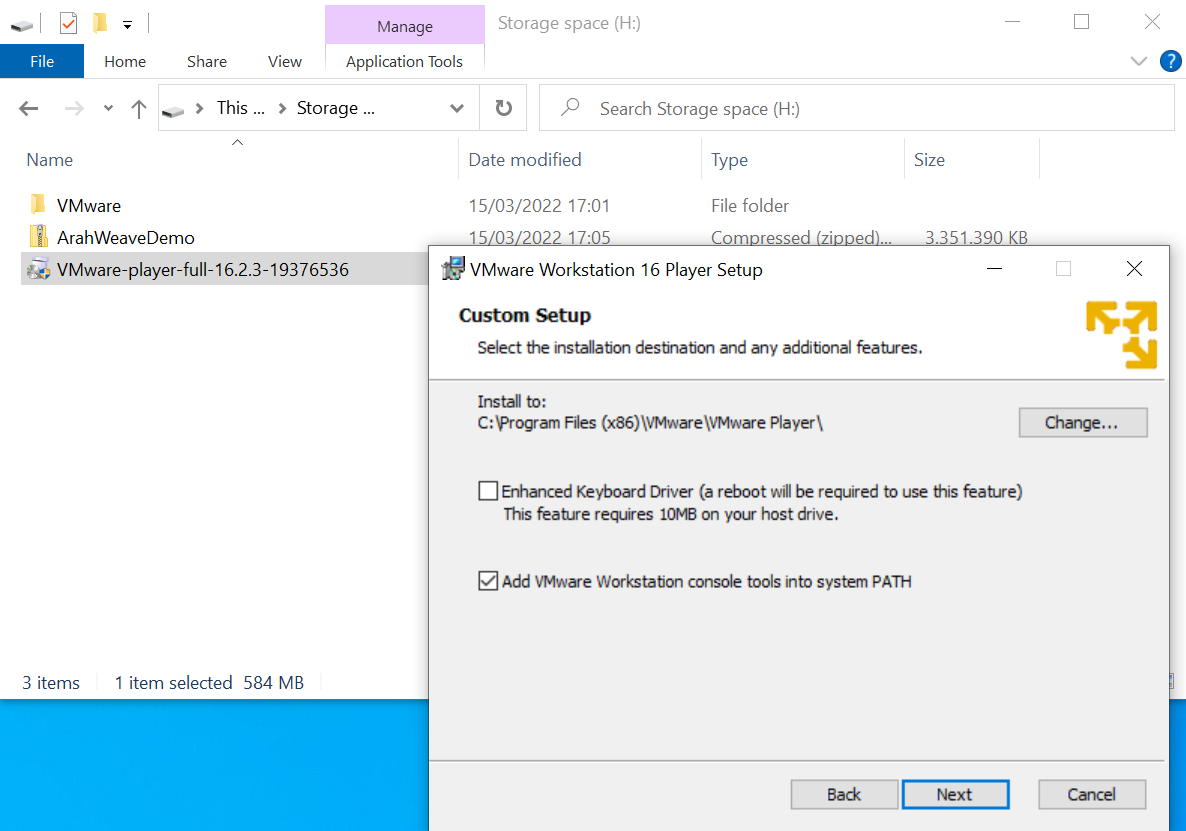
按照屏幕上的说明完成安装。
如果安装成功,您将在开始菜单和桌面上找到 VMware Player。 该VMware Player仅供非商业用途,如果您打算将其用于商业用途,请从 VMware 购买许可证。
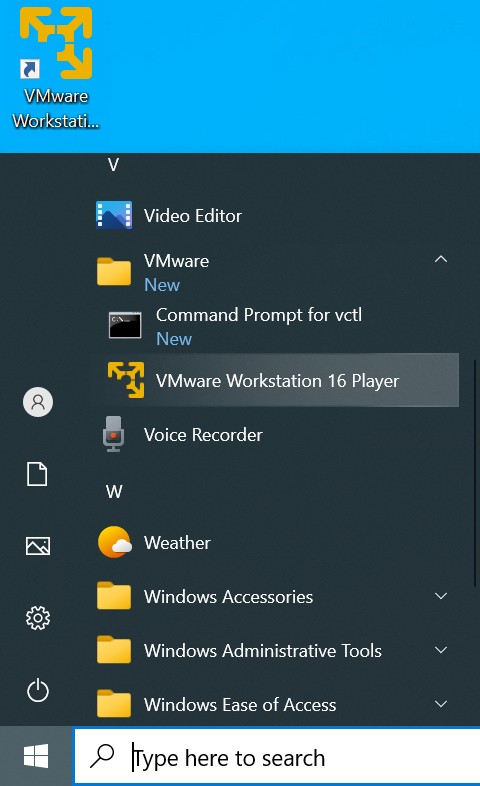
下载 ArahWeave 磁盘映像文件并将其导入 VMware Workstation Player
这将启动 VMware Workstation Player 和导入对话框。 输入新虚拟机的名称(例如 ArahWeave Demo)。 存储路径保持默认,然后单击“导入”(Import)。
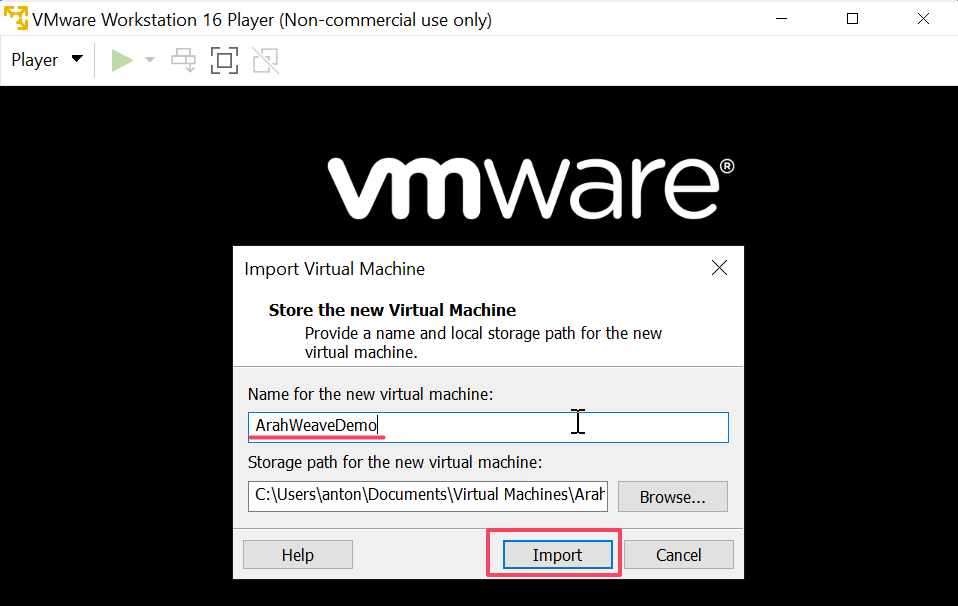
成功导入ArahWeave后,VMware Player会自动启动ArahWeave的虚拟机。 Linux 桌面将在大约 30 秒内加载。 最大化VMware Player窗口,然后单击桌面上的ArahWeave图标启动该程序。
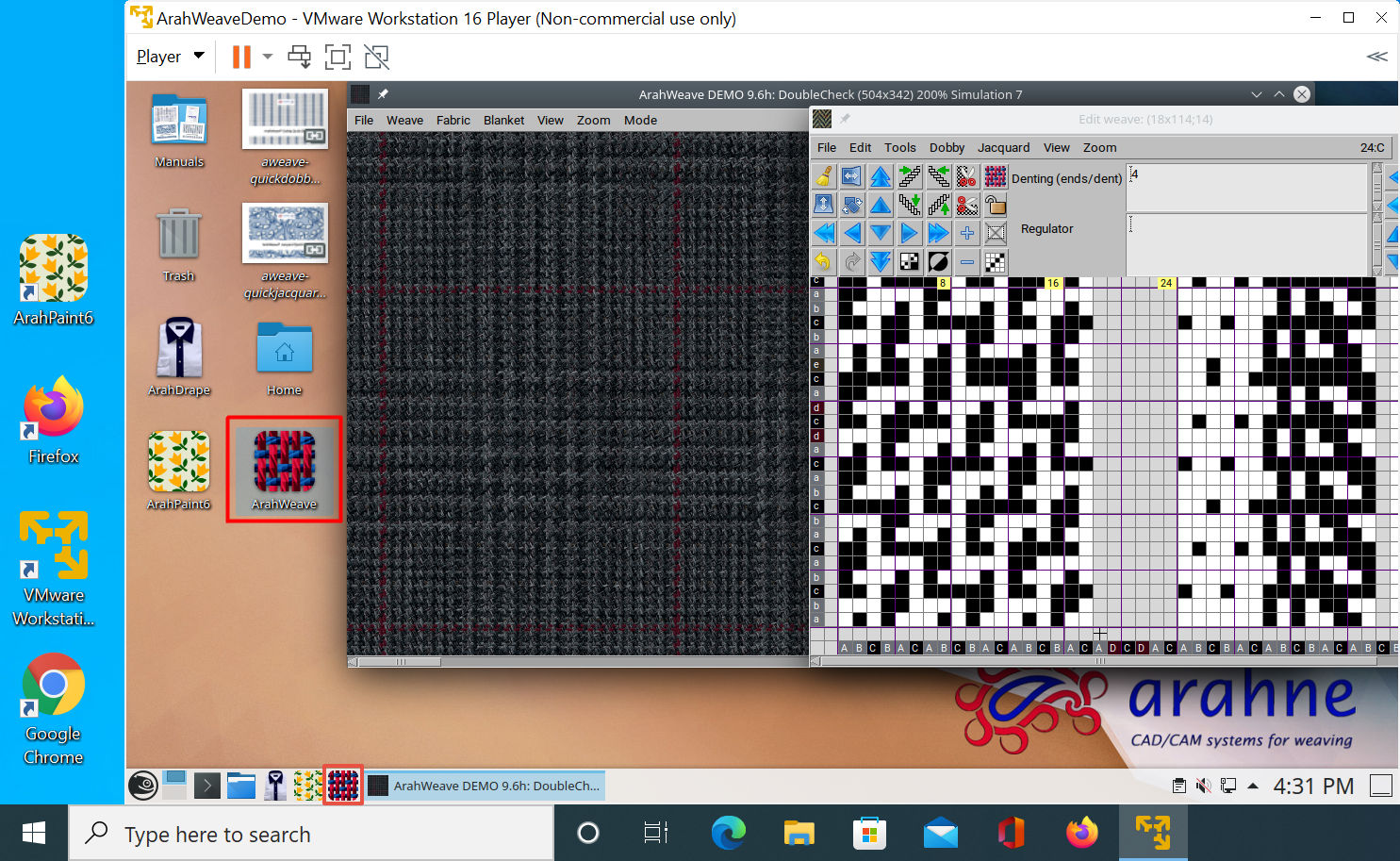
关闭计算机并下次启动后,为了运行 ArahWeave,请打开 VMware Player,单击左侧窗格中的虚拟机名称(之所以称为虚拟机,是因为它的行为与实际计算机类似。) ,然后单击“运行虚拟机”(Play virtual machine)链接。